V tem vodniku boste našli zbirko navodil, namigov in nasvetov, ki vam bodo v pomoč pri Windows za upravljanje z očmi. Nekaj kratkih opomb:
-
Če potrebujete pomoč pri nastavljanju, glejte Uvod v upravljanje z očmi v sistemu Windows 10.
-
Če potrebujete dodatno pomoč, se obrnite na nas na spletnem mestu Answer Desk za osebe s posebnimi potrebami.
-
To smo preskusili z aplikacijo Tobii Eye Tracker 4C, vendar bi morala delovalo podobno z drugimi podprtimi napravami.
-
Pri nekaterih spodnjih opravilih boste morda potrebovali pomoč prijatelja, družinskega člana ali skrbnika.
Uvod
Kaj je funkcija Windows za upravljanje z očmi?
S Windows za upravljanje z očmi lahko s tehnologijo za sledenje očem upravljate kazalec miške, tipkate z zaslonsko tipkovnico in komunicirate z ljudmi prek pretvorbe besedila v govor.
Ali potrebujem določeno različico Windows za upravljanje z očmi?
Upravljanje z očmi je na voljo Windows 10, za začetek pa jesenska posodobitev za ustvarjalce (različica 1709). Deluje v vseh osebnih Windows 10, vključno s tabličnimi računalniki. Upravljanje z očmi ni podprto v Windows 10 S. Če želite več informacij o tehnologijahWindows 10 S in pomoči uporabnikom s posebnimi potrebami, glejte Uporaba sistema Windows 10 načinu S s tehnologijo za osebe s posebnimi potrebami: pogosta vprašanja. Če želite preveriti Windows različico računalnika:
-
Odprite začetni meni > Nastavitve > Sistem > Vizitka.
-
Preverite številko različice. Biti mora 1709 ali novejša.
Posodobite Windows različico
-
Odprite začetni meni > Nastavitve > Posodobitev in varnost.
-
Na straniWindows posodobitev izberite Preveri, ali so na voljo posodobitve. Windows prenese in namesti razpoložljive posodobitve.
-
Znova zaženite računalnik.
-
Ponovite zgornje korake, dokler posodobitve za vaš računalnik niso več na voljo.
Upoštevajte, da je vaša organizacija morda odložila izdajo zahtevane posodobitve. Za pomoč se obrnite na oddelek za IT v svoji organizaciji.
Ali lahko uporabljam upravljanje z očmi v svojem jeziku?
Upravljanje z očmi je na voljo globalno na vseh tržiščih. Tipkovnica za upravljanje z očmi pa podpira le razporeditev tipkovnice za ameriško angleščino. Poleg tega je tudi določeno besedilo v nastavitvah funkcije za upravljanje z očmi na voljo le v angleščini.
Ali za uporabo funkcije za upravljanje z očmi Windows drugo napravo?
Če uporabljate običajen računalnik ali monitor, potrebujete napravo za sledenje očem, ki je nameščena v računalnik ali monitor. Nekateri prenosni računalniki in monitorji imajo vdelane rešitve za sledenje očem. Če niste prepričani, ali jo imate, si oglejte uporabniški priročnik prenosnika ali monitorja.
Katere naprave za sledenje očem podpirate?
Trenutno podpiramo te naprave:
Tobii
-
Tobii Eye Tracker 4C
-
Tobii EyeX
-
Tobii Dynavox PCEye Plus
-
Tobii Dynavox EyeMobile Mini
-
Tobii Dynavox EyeMobile Plus
-
Tobii Dynavox PCEye Mini
-
Tobii Dynavox PCEye Explore
-
Tobii Dynavox I-Series+
-
Izbrane prenosne računalnike in monitorje, ki vključujejo integracije za upravljanje z očmi.
EyeTech
-
TM5 Mini
Ali moram za uporabo naprave za sledenje očem karkoli prenesti?
Da, pri večini naprav za sledenje očem morate v računalnik prenesti in namestiti najnovejšo programsko opremo naprave, da jo lahko uporabljate. Z aplikacijo naprave lahko umerite napravo in spremenite nastavitve naprave. Za podrobnosti glejte navodila, ki so bila priložena napravi. Če želite prenesti najnovejšo programsko opremo Tobii Eye Tracker 4C, odprite tobiigaming.com/getstarted.
Zakaj ne morem uporabljati naprave za upravljanje Windows za uporabo računalnika z očmi? Zakaj za to potrebujem napravo?
Kontrolnik Windows za upravljanje z očmi je kot nova vnosna metoda za vaš računalnik. Če želite uporabljati to novo metodo, potrebujete napravo, ki lahko sledi premikom vaših oči in jih razume.
Ali upravljanje z očmi deluje, če nosim očala ali če je moj računalnik ob oknu?
Upravljanje z očmi morda ne bo dobro delovalo na mestih z veliko sončne svetlobe, odvisno od vaše naprave za sledenje očem. Poleg tega sledenje očem deluje različno glede na barvo, velikost ali obliko oči. Na natančnost sledenja očem lahko vplivajo tudi drugi dejavniki. Za boljše razumevanje omejitev naprave za sledenje očem preglejte dokumentacijo, ki je bila priložena napravi.
Ali Microsoft podatke za sledenje očem?
Microsoft ne zbira, shranjuje ali deli podatkov za sledenje očem.
Namestitev naprave
Ali lahko prestavim magnet, ko ga prilepim?
Lepilo na magnetnem nosilcu je močno. Če poskusite odstraniti magnet po tem, ko ste ga že pritrdili, lahko poškodujete magnet, računalnik ali monitor. Preden prilepite magnet na računalnik ali monitor, preberite navodila, ki so bila priložena napravi. Razmislite o položaju naprave, preden prilepite magnet, in bodite previdni pri lepljenju.
Kako lahko preprečim, da bi naprava padla z magneta?
Razmislite o položaju naprave glede na vrata USB, da se izognete padcu naprave, ko premaknete ali upognete kabel. Morda boste morali uporabiti podaljšek kabla USB. Podaljšek je morda naprodaj ločeno.
Ali lahko namestim napravo na prenosnik ali potrebujem ločen monitor?
Napravo lahko namestite na prenosnik. Umerite sledilnik oči in nato, če je mogoče, ne premikajte računalnika ter poskusite ostati v istem položaju. Če morate premakniti računalnik ali drastično spremeniti svoj položaj, znova umerite sledilnik oči.
Povezovanje naprave
V meniju aplikacije Tobii Eye Tracking so prikazana sporočila o napakah, ki se ne povezujejo. Kako odpravim to težavo?
Navodila za odpravljanje težav s povezavo s sledilnikom oči Tobii Eye Tracker najdete v članku Ali se vaš sledilnik oči 4C ne povezuje?
Prekinil sem kabel USB naprave za sledenje očem iz računalnika in ko sem ga znova povezal, Windows prikaže sporočilo o napaki, v katerem je navedeno, da strojna oprema ni prepoznana. Kaj naj storim?
Odprite aplikacijo Tobii Eye Tracking in preverite, ali so vaše »oči« prikazane na dnu glavnega menija. Če so, lahko prezrete sporočilo. Če niso, najprej preverite vsa vrata USB 2.0 in 3.0. Če se sporočilo o napaki še vedno prikazuje, odstranite in znova namestite aplikacijo. Navodila za odstranitev aplikacije najdete v članku Kako odstranim aplikacijo sledilnika oči? Navodila za namestitev najdete v članku Uvod v upravljanje z očmi v sistemu Windows.
Katero različico gonilnika USB naj uporabim?
Gonilnik naj bo iz leta 2014 ali novejši.
Kako preverim in posodobim različico gonilnika USB?
-
Če želite odpreti Windows meni, pritisnite tipko Windows.
-
Vnesite Upravitelj naprav in pritisnite Enter. Če se prikaže potrditveno pogovorno okno, izberite Da.
-
Razširite možnost Krmilniki univerzalnega serijskega vodila.
-
Poiščite krmilnik gonilnika in preverite datum in različico gonilnika.
-
Če želite posodobiti gonilnik, z desno tipko miške kliknite gonilnik in izberite Posodobi gonilnik. Sledite navodilom in pozivom na zaslonu.
-
Znova zaženite računalnik.
Vklop naprave
Zdi se, da moja naprava ni vklopljena, čeprav sem namestil vse in znova zagnal računalnik. Kaj naj naredim?
Ko je naprava za sledenje očem vklopljena, na napravi vidite rdeče lučke. Najprej preverite, ali je naprava vklopljena.
-
Izberite začetni meni > Tobii Eye Tracking.
-
V aplikaciji preverite gumb v zgornjem levem kotu. Če je nastavljen na IZKLOPLJENO, preklopite gumb na VKLOPLJENO.
Če lučke še vedno ne zasvetijo, poskusite izključiti napravo in jo znova priklopite. Preprosto iztaknite kabel USB iz računalnika in počakajte nekaj sekund. Nato znova priključite kabel USB.
Če se naprava še vedno ne vklopi, odstranite in znova namestite aplikacijo za sledenje očem. Za navodila za odstranjevanje glejte Kako odstranim aplikacijo sledilnika oči? Navodila za namestitev najdete v članku Uvod v upravljanje z očmi v sistemu Windows.
Interakcija z računalnikom z očmi
Ko vklopim upravljanje z očmi, se prikaže zagonska vrstica d in naprava za sledenje očem je vklopljena, vendar se zaslon ne odziva na moje premike oči. Kako odpravim to težavo?
Zaženite aplikacijo Tobii Eye Tracking in preverite območje na dnu glavnega menija aplikacije. Prikazane bi morale biti vaše »oči«. Če se prikaže klicaj s sporočilom Kliknite, da nastavite prikazno sporočilo, mora sistem nastaviti zaslon. Izberite sporočilo in sledite navodilom. Do te težave lahko pride, če je bila naprava za sledenje očem premaknjena in ni več poravnana z zaslonom kot prej.
Upravljanje z očmi je vklopljeno, vendar element ni poudarjen, ko ustavim pogled na njem, in kazalec miške ne sledi mojemu pogledu. Kaj naj naredim?
Funkcija Windows za upravljanje z očmi deluje drugače kot funkcija za upravljanje z očmi v aplikaciji Tobii Eye Tracking.
-
Ko uporabljate aplikacijo, so elementi programa označeni glede na to, kje iščete, izbire pa lahko izberete tako, da pritisnete preslednico.
-
Ko uporabljate Windows z vklopljenim upravljanjem z očmi v sistemu Windows, se nič na zaslonu ne odzove na vaše premike oči, dokler v zagonski vrstici ne izberete tega, kar želite narediti.
Kaj pomenijo gumbi v zagonski vrstici?
Tukaj je preprost diagram zagonsko vrstico in gumbov na njej:
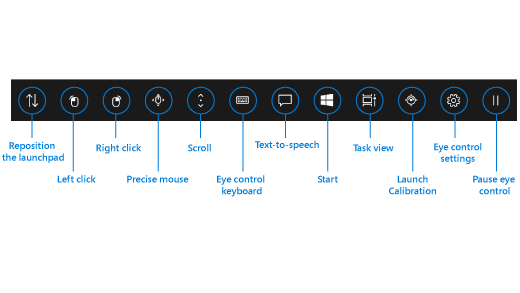
Če želite informacije o tem, kaj pomenijo gumbi v zagonski vrstici, glejte Uvod v upravljanje z očmi v sistemu Windows.
Kako preklopim med aplikacijami ali opravili? Ko v zagonski vrstici izberem gumb »Pregled opravil«, so prikazana okna opravil, ki so na voljo, vendar se okno opravila, ki ga vidim, ne prikaže.
Če želite izbrati okno opravila v pogledu opravila, v zagonski vrstici izberite možnost »Levi klik« in si oglejte želeno opravilo. Med opravili in aplikacijami lahko preklapljate tudi preklopnikom med aplikacijami. Pritisnite tipki Alt +Tab, spustite tipko Tab, poglejte opravilo, na katerega želite preklopiti, in ko je označeno, spustite tipko Alt.
Sistem je prehiter in misli, da se je moj pogled ustavil na elementu, zato ga izbere, čeprav še vedno gledam naokrog in iščem pravi element, na katerem bom ustavil pogled. Kaj naj storim?
Povečajte čas, ki je potreben, da sistem prepozna, da želite izbrati nekaj in da več ne brskate. V zagonski vrstici izberite »Nastavitve za upravljanje z očmi« in nastavite splošni čas ustavitev pogleda na Počasni ali Najčasni.
Kako nadaljujem upravljanje z očmi, ko v zagonski vrstici izberem gumb »Začasno ustavi upravljanje z očmi«?
Ko izberete gumb, zagonska vrstica izgine in namesto nje se prikaže znak za začasno ustavitev. Če želite nadaljevati upravljanje z očmi, ustavite pogled na znaku za začasno ustavitev.
Zakaj se znak za začasno ustavitev ne odzove, ko ustavim pogled na njem?
Če ste se premaknili po tem, ko ste v zagonski vrstici izbrali možnost »Začasno ustavi upravljanje z očmi«, sistem morda ne bo mogel več slediti očem in ustavitev pogleda na znaku za začasno ustavitev nima učinka. Če želite odpraviti to težavo, morate znova umeriti napravo za sledenje očem. Navodila najdete v članku Uvod v upravljanje z očmi v sistemu Windows.
Če želite preveriti, ali sistem sledi vašim očem, aktivirajte kazalec za pogled. V zagonski vrstici izberite »Nastavitve za upravljanje z očmi« in preklopite kazalec za pogled naVklopljeno. Kazalec za pogled je na zaslonu prikazan kot majhna rdeča pika. Prikazuje, kam je po mnenju sistema usmerjen vaš pogled. Ko poskušate nadaljevati upravljanje z očmi in ustavite pogled na znaku za začasno ustavitev, veste, da se je vaš položaj spremenil, če ne vidite rdeče pike ali če se ne premika.
Kako premaknem zagonsko vrstico?
Če želite izbrati nekaj blizu dna ali vrha zaslona, vendar vam zagonska vrstica ni v na poti, lahko z gumbom »Prestavi zagonsko vrstico« premaknete zagonsko vrstico na nasprotno stran zaslona. Tako lahko zmanjšate razdaljo, ki jo morate premakniti pogled, ko ustavite pogled na gumbu »Desni klik« ali »Levi klik«.
Kako zaprem meni aplikacije Tobii Eye Tracking?
Enostavno se premaknite na drugo okno ali aplikacijo na zaslonu. To lahko naredite z možnostjo »Pregled opravil« v zagonski vrstici ali preklopniku med aplikacijami. Navodila najdete v članku Kako preklapljam med aplikacijami ali opravili?
Prenosnik z napravo za sledenje očem sem premaknil v drug prostor in upravljanje z očmi ne deluje več. Kako odpravim to težavo?
Znova morate umeriti napravo za upravljanje z očmi. Vnovično umerjanje je potrebno, če drastično spremenite svoj položaj ali če se spremeni nastavitev računalnika, na primer pri uporabi prenosnika.
Upravljanje miške
Ko v zagonski vrstici izberem »Levi klik« ali »Desni klik« in nato poskusim premakniti kazalec miške na ustrezno mesto za klik, je težko premakniti kazalec na točno določeno mesto, ki ga potrebujem, preden se klikne.
Namesto da v zagonski vrstici izberete »Levi klik« ali »Desni klik«, izberite »Natančna miška«. To vam omogoča, da natančno nastavite mesto kazalca pred klikom.
Kaj je natančna miška in kako jo uporabljam?
Če želite natančno upravljati miško, izberite gumb »Natančna miška« v zagonski vrstici. Nato usmerite pogled na mesto na zaslonu, na katerega želite postaviti kazalec. Nato lahko natančneje določite položaj in izberete želeno dejanje (klik z levo tipko miške, dvoklik z levo tipko miške, klik z desno tipko miške ali zapri).
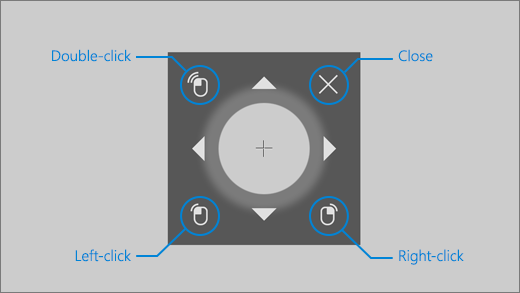
Miško lahko upravljate tudi bolj neposredno, tako da ustavite pogled na gumbu »Levi klik« ali »Desni klik« v zagonski vrstici in nato pogled usmerite na mesto, kjer želite, da se dejanje miške izvede. Če želite preklicati interakcijo z miško po tem, ko ste jo izbrali, poglejte stran od zaslona, da se vrnete v zagonsko vrstico.
Tipkanje
Kako vklopim potezno pisanje?
V zagonski vrstici ustavite pogled na gumbu »Nastavitve za upravljanje z očmi«. V oknu z nastavitvami preklopite gumb Potezno pisanje na Vklopljeno.
Potezno pisanje ne deluje pri tipkanju v oknu za pretvorbo besedila v govor. Kaj naj storim?
Če želite, da potezno pisanje deluje, se najprej prepričajte, da ste vklopili funkcijo. Nato na tipkovnici v oknu za pretvorbo besedila v govor preverite, ali je potezno pisanje izbrana vnosna metoda. V spodnji vrstici je možnost »Potezno pisanje« siva, ko je izbrana. Če je gumb črn, ustavite pogled na gumbu, da ga izberete.
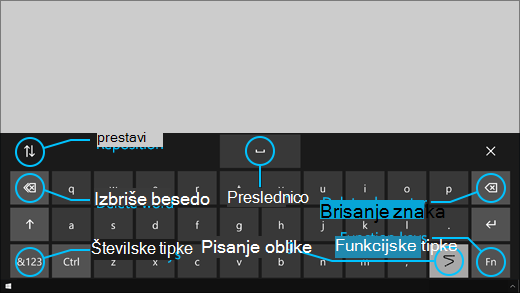
Kako s funkcijo poteznega pisanja vnesem podvojene črke?
Če ima beseda, ki jo vnašate, dvojne črke, si ustrezno črko na tipkovnici oglejte le enkrat. Ne poglejte je dvakrat in ne ustavljajte pogleda na njej.
-
Če želite vtipkati »pillow«, ustavite pogled na »p«, pogled na »i«, »l« in »o« ter ustavite pogled na »w«.
-
Če želite vtipkati »skill«, ustavite pogled na »s«, oglejte si »k« in »i« ter ustavite pogled na »l«.
Poskušam vtipkati geslo, a ker je skrito, naredim veliko tipkarskih napak. Kaj lahko naredim?
Najprej poskusite uporabljati potezno pisanje in povečati trajanje ustavitve pogleda. Za navodila glejte Kako vklopim potezno pisanje? in Sistem je prehiter. Če ste na varnem mestu in je v bližini besedilnega polja za geslo na voljo možnost za prikaz gesla, jo izberite, da si ogledate, kaj tipkate.
Posodobitev programske opreme aplikacije za sledenje očem
Kako posodobim programsko opremo aplikacije Tobii Eye Tracking?
V aplikaciji Tobii Eye Tracking izberite Interakcije > Vizitka > Preveri, ali so na voljo posodobitve. Sledite navodilom in pozivom na zaslonu za namestitev posodobitve. Nato znova zaženite računalnik.
Poskusil sem preveriti, ali so na voljo posodobitve programske opreme aplikacije Tobii Eye Tracking, vendar se je prikaže to sporočilo: »Žal nam je. Pri pridobivanju posodobitve je prišlo do težave«? Kaj naj storim?
To pomeni, da nove posodobitve trenutno niso na voljo in da je vaša programska oprema posodobljena. Upravljanje z očmi lahko uporabljate naprej kot običajno.
Odstranjevanje aplikacije za sledenje očem
Kako odstranim aplikacijo za sledenje očem?
-
Odpreti Windows začetni meni.
-
Vnesite ime aplikacije, na primer Tobii.
-
Z desno tipko miške kliknite ikono aplikacije v začetnem meniju.
-
V priročnem meniju izberite Odstraniin nato sledite navodilom in pozivom na zaslonu.
-
Znova zaženite računalnik.
Nastavitev ali profilov ne boste izgubili. Če želite odstraniti tudi nastavitve in profile, na spletnem mestu za podporo izdelovalca naprave poiščite navodila za izvajanje čiste namestitve.
Če znova namestite aplikacijo, morate tudi znova umeriti napravo. Navodila najdete v članku Uvod v upravljanje z očmi v sistemu Windows.
Izklop upravljanja z očmi ali naprave za sledenje očem
Pomotoma sem vklopil upravljanje z očmi. Ali obstaja enostaven način za izklop?
Trenutno ni bližnjice za vklop ali izklop upravljanja z očmi. Če jo želite izklopiti, izberite začetni> Nastavitve > Dostopnost > Upravljanje z očmi in nato gumb preklopite na Izklopljeno.
Izklopil sem upravljanje z očmi, vendar lučke na napravi še vedno svetijo. Kako izklopim napravo Tobii Eye Tracking?
Običajno je tudi naprava izklopljena, Windows izklopite upravljanje z očmi, ko izklopite upravljanje z očmi. Če želite napravo izklopiti ločeno, odprite aplikacijo Tobii eye tracking in nato preklopite gumb v zgornjem levem kotu glavnega menija aplikacije iz VKLOPLJENO na IZKLOPLJENO.
Ali potrebujete dodatno pomoč?
Tukaj smo za vas! Če želite dodatno pomoč pri upravljanju Windows z očmi, se obrnite na Answer Desk za osebe s posebnimi potrebami. Če potrebujete dodatno pomoč s strojno ali programsko opremo naprave, na spletnem mestu za podporo izdelovalca poiščite podatke za stik, pogosta vprašanja, pomoč in vadnice. Za Tobii Eye Tracker 4C si na primer oglejte te vire podpore:











